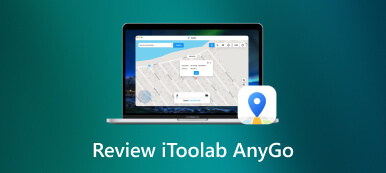Navigera på Twitter för att ändra och fejka din plats
Upptäck hur du ändrar din Twitter-plats sömlöst med denna omfattande guide. Från att förstå motiven för att inaktivera platsdelning till att ändra din Twitter-plats på olika plattformar, inklusive webben och appen, vi har dig täckt. Utforska dessutom ett ultimat verktyg för att fejka din plats och hitta svar på vanliga frågor om platsinställningar på Twitter. Förhöj din Twitter-upplevelse och få insikter om hur du effektivt hanterar din onlinenärvaro.
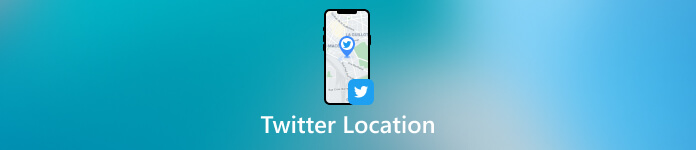
- Del 1. Motiv för att inaktivera platsdelning på Twitter
- Del 2. Hur du ändrar din Twitter-plats i X. corp-appen och via webben
- Del 3. Det ultimata verktyget för att hjälpa dig att fejka din plats
- Del 4. Vanliga frågor Om Twitter-plats
Del 1. Motiv för att inaktivera platsdelning på Twitter
Användare väljer att dölja sin plats på Twitter av en mängd olika skäl. Detta val kan härröra från oro relaterade till integritet, säkerhet eller en önskan att hantera personliga och professionella onlinegränser. Här är några möjliga exempel:
Integritetsfrågor
Vissa användare värdesätter sin integritet och föredrar att inte avslöja sin plats för allmänheten. Att dölja sin plats på Twitter hjälper till att upprätthålla anonymiteten och skyddar personlig information från potentiellt missbruk.
Säkerhetsändamål
Personlig säkerhet eller säkerhetsproblem kan leda till att individer döljer sin plats på sociala medieplattformar. Att sända ens exakta plats kan göra dem mer sårbara för oönskad uppmärksamhet eller fysiska hot.
Undvika oönskad uppmärksamhet
Användare, särskilt de med en betydande onlinenärvaro, kanske vill undvika oönskad uppmärksamhet från följare eller främlingar som kan spåra deras rörelser baserat på platsdata. Genom att dölja sin plats kan de minska sannolikheten för att bli kontaktad i verkligheten.
Professionella skäl
Proffs som använder Twitter i arbetsrelaterade syften kanske vill separera sina privata och professionella liv. Att dölja platsinformation kan hjälpa till att upprätthålla en tydlig gräns mellan deras onlinenärvaro som individ och deras onlinenärvaro som professionell.
Förhindra stalking eller trakasserier
Individer som har upplevt trakasserier eller stalking online kan välja att dölja sin plats för att göra det svårare för förövarna att spåra dem. Denna försiktighetsåtgärd kan bidra till en känsla av säkerhet och trygghet i onlinemiljön.
Del 2. Hur du ändrar din Twitter-plats i appen och via webben
Att ändra din Twitter-plats är ett smidigt sätt att hålla dina följare informerade om var du befinner dig och få kontakt med lokalt innehåll. Oavsett om du föredrar bekvämligheten med Twitter-appen på din mobila enhet eller mångsidigheten hos webbläsarversionen, förblir stegen för att uppdatera din plats konsekventa. I den här guiden guidar vi dig genom den enkla processen att ändra din Twitter-plats, och betonar att både app- och webbmetoderna leder till samma resultat. Denna enhetlighet säkerställer en användarvänlig upplevelse, vilket gör att du kan anpassa din profil utan ansträngning, oavsett vilken plattform du valt.
Steg 1Börja med att starta X-appen, den aktuella Twitter-appen, eller besöka den officiella webbplatsen, twitter.com, för att påbörja ändring av din plats. Steg 2Välj sedan profilalternativet i appen eller webbplatsens huvudgränssnitt. Fortsätt genom att klicka Inställningar och sekretess, navigera sedan till Sekretess och säkerhet för nästa steg.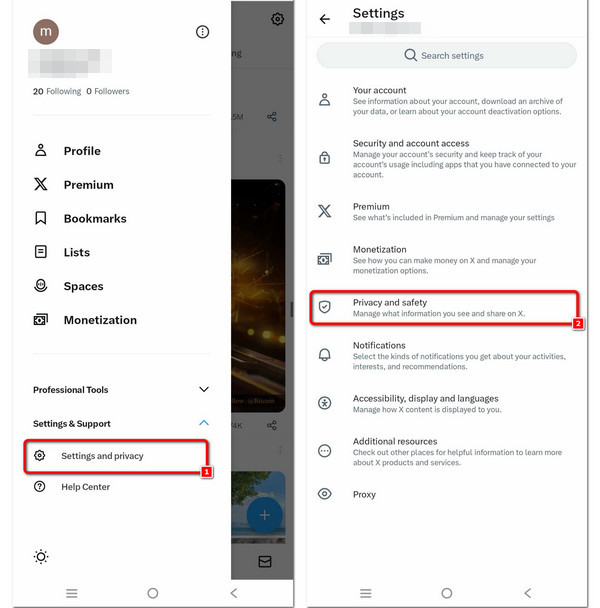 Steg 3Efteråt, navigera till Platsinformation och fortsätt genom att trycka på Utforska inställningar, som finns i slutet av alternativen. Därifrån väljer du Utforska plats för att anpassa dina preferenser i nästa steg i processen.
Steg 3Efteråt, navigera till Platsinformation och fortsätt genom att trycka på Utforska inställningar, som finns i slutet av alternativen. Därifrån väljer du Utforska plats för att anpassa dina preferenser i nästa steg i processen. 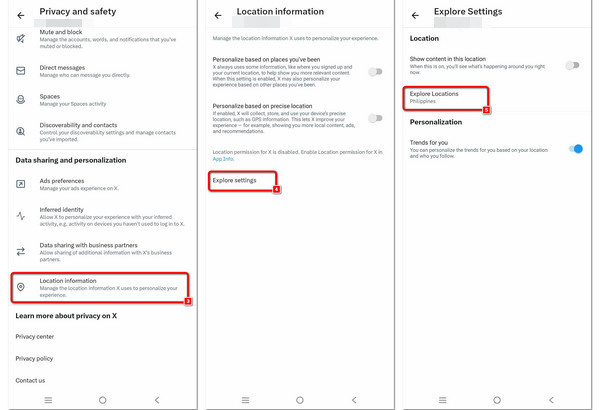 Steg 4Som avslutning på platsändringsprocessen, välj det land du väljer, och det kommer sedan att visas under alternativet Utforska plats. För att avsluta, klicka på tillbaka för att slutföra uppgiften och se till att dina uppdaterade platsinställningar tillämpas.
Steg 4Som avslutning på platsändringsprocessen, välj det land du väljer, och det kommer sedan att visas under alternativet Utforska plats. För att avsluta, klicka på tillbaka för att slutföra uppgiften och se till att dina uppdaterade platsinställningar tillämpas. 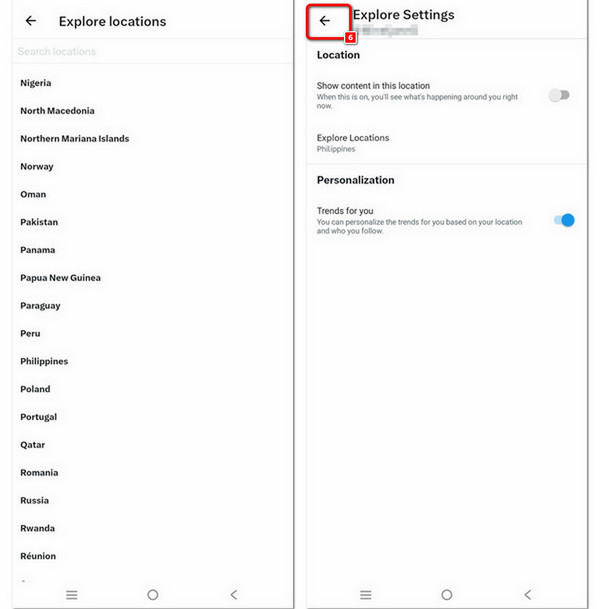
Del 3. Det ultimata verktyget för att hjälpa dig att fejka din plats
Utforska imyPass iPhone Location Changer med vår steg-för-steg-guide. Det här verktyget ger användarna möjlighet att ändra sin iPhone-plats, vilket passar olika applikationer. Även om det lovar flexibilitet, rekommenderas försiktighet på grund av potentiella juridiska och etiska konsekvenser. Den här guiden leder dig genom funktionerna och stegen som är involverade i att använda imyPass iPhone Location Changer, vilket säkerställer en omfattande förståelse av dess funktioner. Följ de enkla stegen nedan för att fejka din plats.
Steg 1Ladda ner och installera imyPass iPhone Location Changer på din dator. Efter installationen, starta verktyget för att börja ändra platsen på din iPhone. Steg 2Tryck därefter på Startknapp för att initiera att ändra eller simulera din smartphones plats till en annan destination.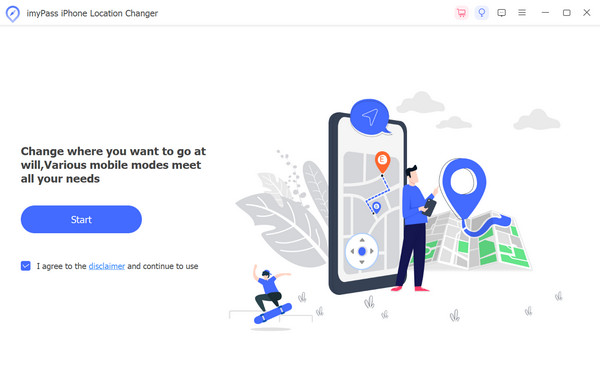 Steg 3Efter det kommer du att bli ombedd att ansluta din iPhone till datorn med en USB-kabel för att upprätta anslutning.
Steg 3Efter det kommer du att bli ombedd att ansluta din iPhone till datorn med en USB-kabel för att upprätta anslutning. 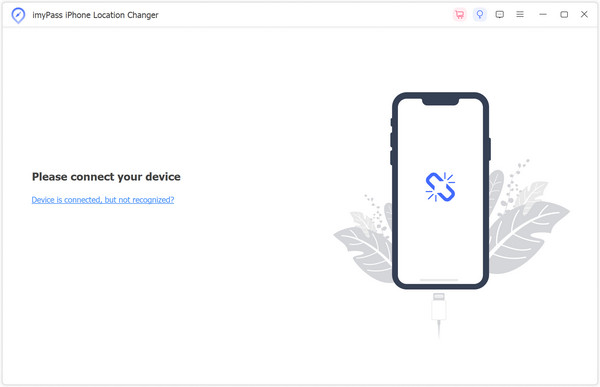 Steg 4Sedan Välj Ändra plats från menyn till vänster på huvudskärmen.
Steg 4Sedan Välj Ändra plats från menyn till vänster på huvudskärmen. 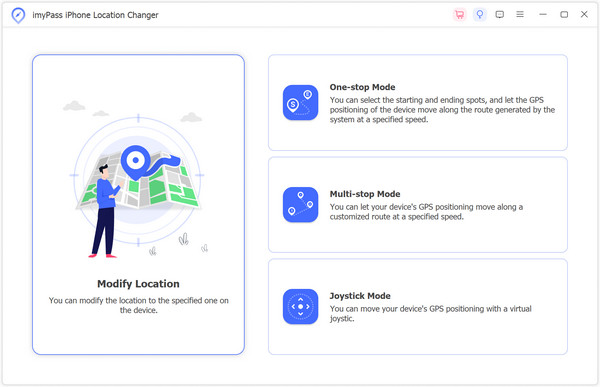 Steg 5Slutligen har du möjlighet att klicka på valfri plats på kartan eller ange en adress. Tryck sedan på Börja flytta för att omedelbart flytta till din valda destination.
Steg 5Slutligen har du möjlighet att klicka på valfri plats på kartan eller ange en adress. Tryck sedan på Börja flytta för att omedelbart flytta till din valda destination. 
Del 4. Vanliga frågor Om Twitter-plats
Visar Twitter din nuvarande plats?
Twitter låter användare dela sin plats genom tweets, foton eller funktionen Dela exakt plats. Det är dock valfritt; användare kan välja att inkludera sin platsdata. Om aktiverat kan tweets visa användarens aktuella plats.
Hur exakt är Twitters plats?
Twitters platsnoggrannhet beror på användarens valda inställningar. Om användare aktiverar exakt platsdelning, kan tweets vara mycket exakta och peka ut användarens exakta koordinater. Användare kan dock styra dessa inställningar och välja nivån på delade platsdetaljer.
Hur stoppar jag Twitter från att spåra min plats?
För att hindra Twitter från att spåra din plats, gå till enhetens inställningar, hitta Twitter och begränsa platsåtkomst. Justera platsinställningarna i sekretesssektionen i Twitter-appen. Se till att alternativet Dela exakt plats är avstängt för att förhindra att Twitter spårar din exakta plats.
Hur kan jag hämta mitt Twitter-konto utan användarnamn och lösenord?
För att återställa ditt Twitter-konto utan användarnamn och lösenord, besök inloggningssidan, klicka Glömt Twitter-lösenordoch följ anvisningarna. Ange tillhörande e-post eller telefonnummer för att få instruktioner om hur du återställer ditt lösenord och återfår åtkomst till ditt konto.
Hur hämtar jag mitt Twitter-konto på min iPhone eller iPad så att jag kan ändra platsen?
För att hämta ditt Twitter-konto på din iPhone eller iPad och ändra platsen, gå till Inställningar, tryck på Lösenord och välj Webbplats- och applösenord för att hantera lösenord på din iPhone eller iPad. Leta upp Twitter, uppdatera dina referenser och få tillgång till ditt konto för platsjusteringar.
Slutsats
Att bli duktig på falska din Twitter-plats, att förstå orsakerna bakom inaktiveringsplatsen och att undersöka sätt att tillverka din plats är alla nödvändiga för att bli expert på Twitter-platsförfalskning. Du kan använda dessa verktyg och insikter för att surfa på plattformen samtidigt som du har kontroll över din integritet och gränser online.